En esta ocasión veremos cómo instalar Cassandra 4.0 en Debian 9 Stretch paso a paso, de modo que puedas trabajar con este servicio distribuido de bases de datos NoSQL sobre tu servidor o VPS Debian.
Tabla de contenidos
Antes de instalar Cassandra en Debian 9 Stretch
Para poder completar los pasos de esta guía de instalación de Cassandra en Debian 9 Stretch es necesario partir del siguiente escenario:
- Un sistema Debian 9 Stretch actualizado.
- Un usuario con permisos de sudo, o root en su defecto.
- Acceso a Internet.
También necesitaremos algunas utilidades que podemos instalar desde los repositorios del sistema, así que actualizamos la información de estos repositorios:
~$ sudo apt update
E instalamos los paquetes correspondientes a estas utilidades:
~$ sudo apt install -y apt-transport-https ca-certificates
Cómo instalar el repositorio de Cassandra en Debian 9
Con la intención de obtener las versiones más actualizadas, vamos a configurar el repositorio oficial de Cassandra para Debian 9 Stretch. Empezamos creando el archivo de repositorio:
~$ sudo nano /etc/apt/sources.list.d/cassandra.list
El contenido será una única fuente:
deb http://www.apache.org/dist/cassandra/debian 40x main
Guardamos y cerramos el archivo.
Continuamos importando la clave pública:
~$ wget -qO- https://www.apache.org/dist/cassandra/KEYS | sudo apt-key add -
Finalmente, actualizamos la información de los repositorios para que se incluya también la del nuevo repositorio de Cassandra:
~$ sudo apt update
Cómo instalar Cassandra en Debian 9
Vamos a instalar Cassandra en Debian 9 Stretch desde el repositorio oficial que acabamos de configurar, siendo cassandra el paquete que buscamos:
~$ sudo apt install -y cassandra
Tras la descarga e instalación de Cassandra y sus dependencias se crea en Debian 9 el servicio cassandra.service o cassandra, que queda iniciado y habilitado para su arranque automático junto al sistema.
Podemos comprobar el estado de Cassandra en cualquier momento con el comando systemctl status cassandra:
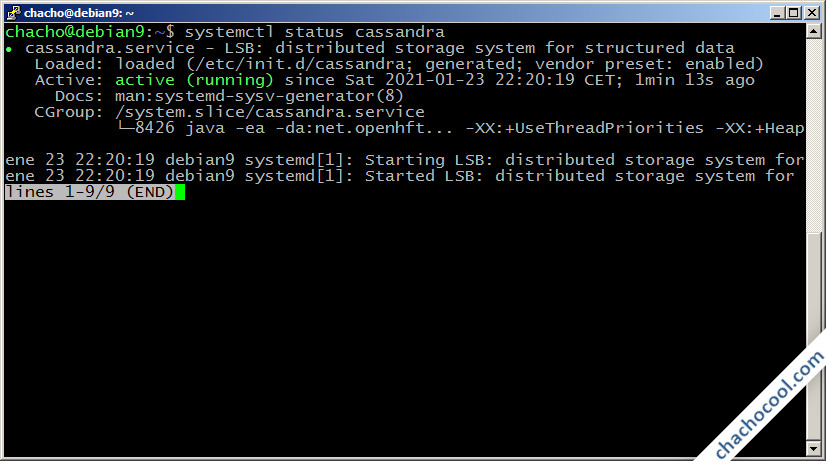
Cómo probar Cassandra en Debian 9 Stretch
Podemos probar el funcionamiento de Cassandra en Debian 9 con algunas de las herramientas de consola que se han instalado.
Por ejemplo, podemos comprobar el estado del clúster de Cassandra (en este momento formado exclusivamente por la máquina local que acabamos de instalar), mediante la herramienta nodetool:
~$ nodetool status Datacenter: datacenter1 ======================= Status=Up/Down |/ State=Normal/Leaving/Joining/Moving -- Address Load Tokens Owns (effective) Host ID Rack UN 127.0.0.1 68,86 KiB 16 ? de27e364-eab1-43b0-baa7-6fe969cfb570 rack1
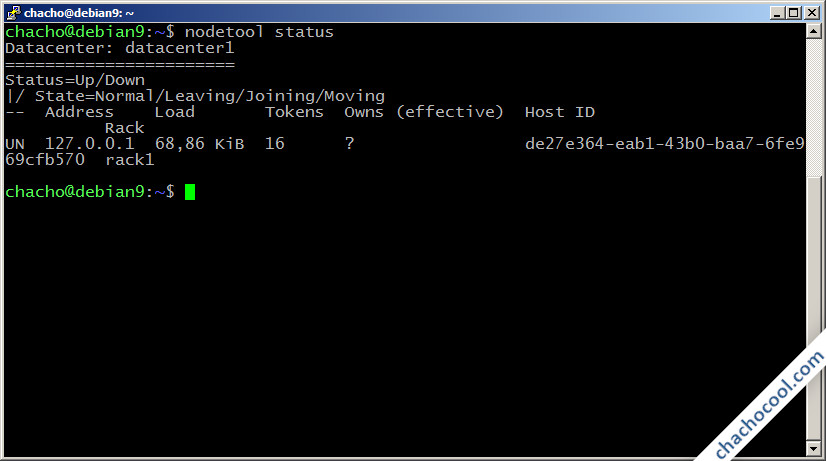
También podremos conectar al servicio Cassandra con el cliente de consola cqlsh:
~$ cqlsh Connected to Test Cluster at 127.0.0.1:9042. [cqlsh 5.0.1 | Cassandra 4.0 | CQL spec 3.4.5 | Native protocol v4] Use HELP for help. cqlsh>
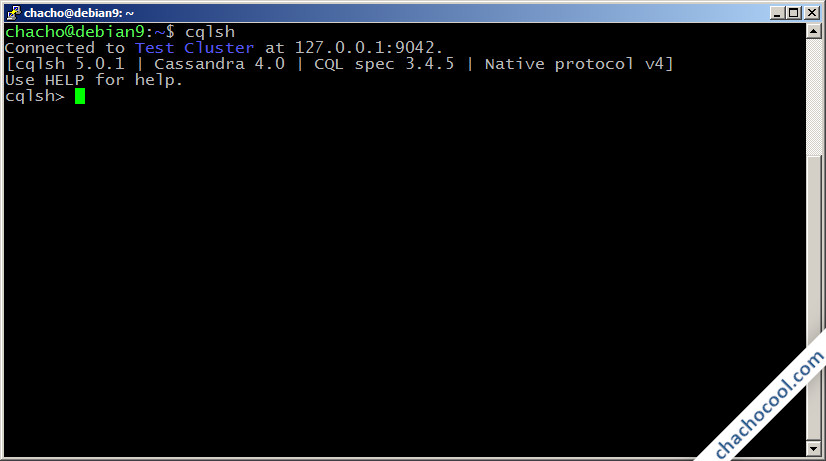
El simple hecho de establecer la conexión nos dará alguna información interesante de esta instalación, como el nombre del clúster y la versión del servidor.
Podemos cerrar la conexión en cualquier momento con el comando exit:
cqlsh> exit
Cómo configurar Cassandra en Debian 9
Para configurar Cassandra en Debian 9 Stretch debemos trabajar sobre los archivos de configuración organizados bajo la ruta /etc/cassandra/, siendo el archivo principal cassandra.yml.
Cómo cambiar el nombre del clúster de Cassandra
El nombre por defecto del clúster que acabamos de instalar es «Test Cluster«, por lo que seguramente esta será una de las primeras cosas que queramos hacer. Para ello, conectamos con el servicio mediante el cliente de consola cqlsh:
~$ cqlsh
Actualizamos el nombre del clúster:
cqlsh> update system.local set cluster_name='Debian 9 Cluster' where key='local';
Cerramos la conexión y editamos el archivo de configuración cassandra.yml:
~$ sudo nano /etc/cassandra/cassandra.yaml
En este archivo buscamos la línea correspondiente a la directiva cluster_name:
... cluster_name: 'Test Cluster' ...
Debemos cambiar su valor con exactamente el mismo nombre que hemos indicado en el paso anterior:
... cluster_name: 'Debian 9 Cluster' ...
Guardamos los cambios y reiniciamos el servicio:
~$ sudo systemctl restart cassandra
Ahora, al volver a conectar con cqlsh veremos que el cambio de nombre del clúster es efectivo y persistente:
~$ cqlsh Connected to Debian 9 Cluster at 127.0.0.1:9042. [cqlsh 5.0.1 | Cassandra 4.0 | CQL spec 3.4.5 | Native protocol v4] Use HELP for help. cqlsh>
Justo lo que queríamos.
Conclusión
Ahora que sabes cómo instalar Cassandra en Debian 9 Stretch ya puedes empezar a trabajar con este servicio distribuido de bases de datos NoSQL, tanto para tus propios desarrollos como para soporte de sistemas y aplicaciones de terceros.
Y si ya has hecho funcionar esta aplicación en tu máquina y quieres agradecérnoslo colaborando con el mantenimiento de este sitio y la creación de nuevos tutoriales, puedes hacerlo dejando una propina de 1 $ desde PayPal:
O, si te sientes especialmente agradecido, invitándonos a un café:
¡Gracias!
